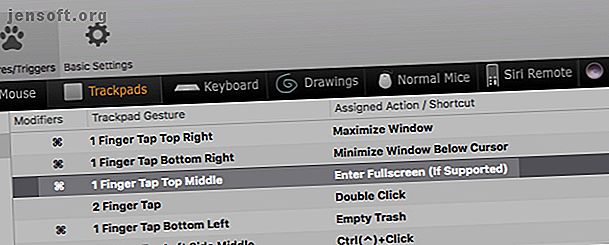
4 façons BetterTouchTool est l'application de productivité ultime pour Mac
Publicité
Intéressé par une baguette magique pouvant transformer votre flux de travail Mac? Vous avez besoin de BetterTouchTool (7 $), une application d’automatisation puissante qui vous permet de contrôler avec précision vos périphériques d’entrée. (Il est probable que vous n'aurez pas besoin des 45 jours de la période d'essai gratuite pour vous convaincre d'acheter l'application.)
BetterTouchTool vous permet d’affecter un déclencheur personnalisé à diverses tâches sur votre Mac. Mais ça fait beaucoup plus que ça. Voyons comment l’application peut vous faire économiser beaucoup de temps et d’efforts.
Remarque: nous ferons référence à BetterTouchTool comme étant BTT.
1. Raccourcis clavier personnalisés et gestes du pavé tactile
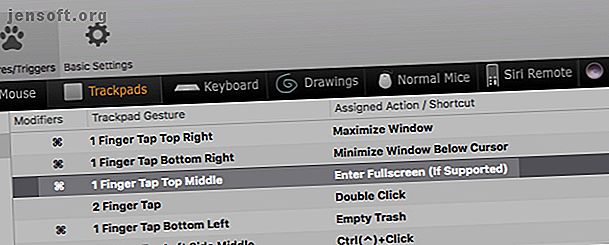
Supposons que vous utilisiez le trackpad et souhaitiez passer rapidement au mode plein écran. Vous devrez atteindre pour:
- L'option de menu Affichage> Entrer en plein écran, ou
- Le bouton de zoom vert dans la partie supérieure gauche de la fenêtre active, ou
- Le raccourci clavier Ctrl + Cmd + F.
Mais si vous avez configuré un geste BTT, basculer en mode plein écran peut être aussi simple que:
- Un clic sur, par exemple, la partie centrale supérieure du trackpad, ou
- En appuyant sur une seule touche comme F11 sur votre clavier.
De même, vous pouvez agrandir et réduire les fenêtres, afficher des menus contextuels et lancer des applications avec un geste ou un raccourci clavier de votre choix. Vous pouvez également choisir d'activer Night Shift et Ne pas déranger, de vider la corbeille, de changer de bureau et de rechercher des mots.
Mappage des touches de fonction sur des outils utiles Comment remapper les touches de fonction de votre Mac et faire ce que vous voulez Comment remapper les touches de fonction de votre Mac et faire tout ce que vous voulez Voici la procédure à suivre pour remapper le clavier de votre Mac afin de renforcer les touches de fonction, qui peuvent faire beaucoup plus avec un peu de personnalisation. Lire plus comme une application d'agenda, une application de tâches ou le visualiseur emoji est également une bonne idée. Et si vous craignez de déclencher accidentellement des fonctions avec le pavé tactile, vous pouvez combiner les gestes avec une touche de modification pour éviter cela.
Vous vous demandez peut-être pourquoi BTT est utile lorsque vous pouvez configurer des touches de raccourci personnalisées à l'aide des paramètres macOS intégrés dans Préférences Système> Clavier> Raccourcis . Vous pouvez également effectuer quelques réglages de trackpad sous Préférences Système> Trackpad .
Mais avec BTT, vous avez beaucoup plus d'options pour faire correspondre les périphériques d'entrée avec des actions. Par exemple, vous pouvez choisir parmi les gestes à un, deux, trois, quatre et cinq doigts pour déclencher des actions.
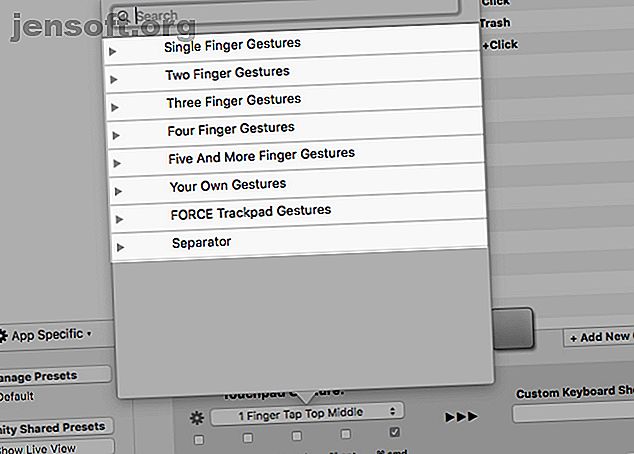
Vous pouvez également utiliser différents types de saisie pour créer des raccourcis. Souris magiques, souris normales, trackpads magiques, trackpads normaux, télécommande Siri, tout fonctionne! De plus, BTT vous permet de remapper / lier les boutons de la souris.
Si vous installez gratuitement BTT Remote, l'application compagnon iOS de BTT, vous pouvez même contrôler votre Mac à l'aide de votre iPhone.
Et si vous n'êtes plus amoureux de la barre tactile de votre MacBook, la création de boutons de barre tactile personnalisés avec BTT peut résoudre ce problème.
2. Remappage des clés
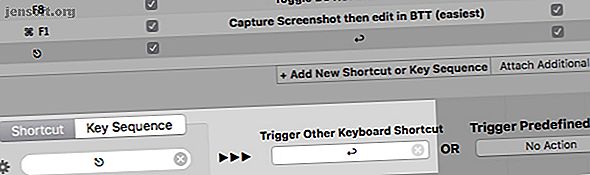
Vous n'utilisez probablement pas beaucoup certaines touches du clavier de votre Mac. Ou peut-être que votre mémoire musculaire a des problèmes avec le placement de certaines clés. Peut-être devez-vous souvent passer d’un Mac à l’autre, l’un avec un clavier numérique et l’autre sans clavier.
Dans ce cas, vous pouvez remapper les clés avec BTT à votre convenance pour éviter toute confusion. Par exemple, vous pouvez remapper la touche Tilde (au-dessus de la touche de tabulation ) pour qu'elle fonctionne comme une deuxième touche Suppr, ou la touche barre oblique inverse ( \ ) comme une autre touche Lecture / Pause .
Malheureusement, un comportement tel que le remappage du verrouillage majuscule sur Entrée est impossible, même avec BTT. Mais pour contourner le problème, vous pouvez essayer autre chose.
Dans Préférences Système> Clavier> Touches de modification, remappez le verrouillage des majuscules pour qu'il fonctionne comme la touche Échap . Ensuite, remappez Echap pour déclencher la touche Entrée avec BTT. Tant que vous n'avez pas sélectionné d'élément (comme un fichier ou un menu déroulant), vous ne perdrez pas la fonctionnalité d'origine de la touche Échap .
3. Gestion de la fenêtre
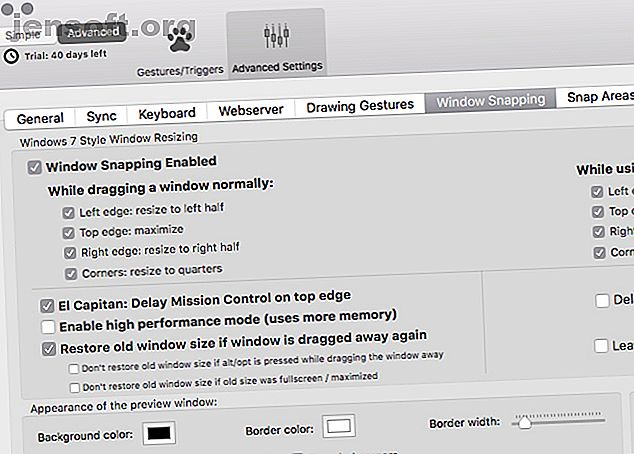
BTT vous permet de déplacer les fenêtres pour les organiser parfaitement. Vous pouvez les maximiser, les accrocher à n’importe quel coin de l’écran et les redimensionner. Vous avez également la possibilité de créer des zones de capture personnalisées et de configurer des vues fractionnées.
Bien sûr, puisque nous parlons de BTT, vous pouvez utiliser différents types de saisie (y compris les gestes) pour personnaliser le comportement de la fenêtre.
Si vous préférez obtenir uniquement les fonctionnalités de contrôle de fenêtre de BTT et laisser de côté le reste, essayez BetterSnapTool (3 $). Il provient du même développeur que BTT et est l’un des meilleurs outils de gestion de fenêtres pour Mac avec Spectacle.
4. Captures d'écran, extension de texte, gestionnaire de presse-papiers
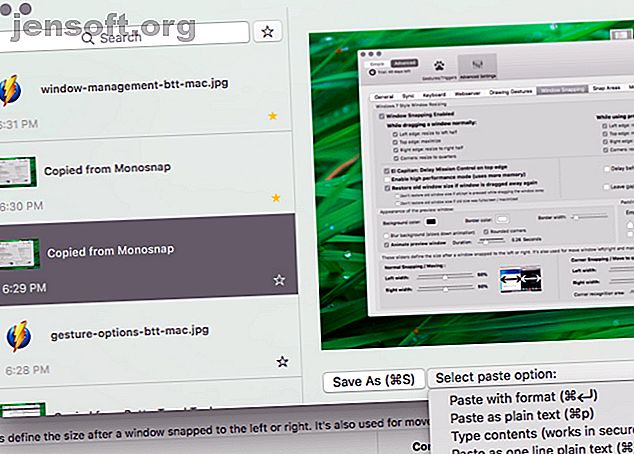
BTT pourrait vous inciter à vous débarrasser de votre outil de capture d'écran, de votre application de développement de texte et de votre gestionnaire de presse-papiers. L'application est livrée avec des options intégrées pour les trois utilitaires.
L'outil de capture d'écran est assez personnalisable, comme vous pouvez le voir dans la capture d'écran ci-dessous. Vous devez spécifier si vous souhaitez capturer l’ensemble de l’écran, une fenêtre spécifique ou une zone personnalisée. Vous pouvez également définir un délai, déclencher quelques actions de suivi prédéfinies et configurer le format du nom et du type de fichier.
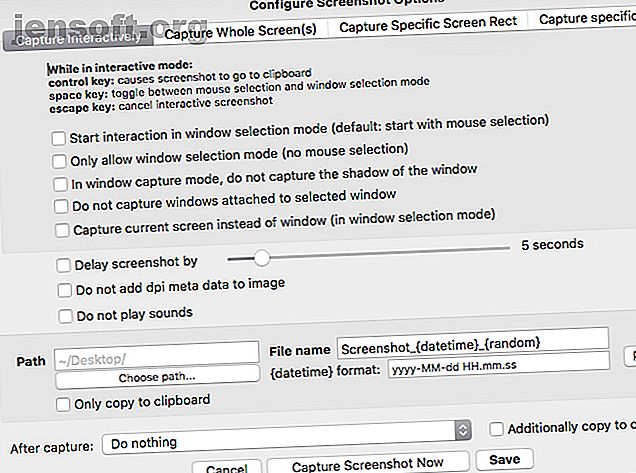
L'utilitaire d'extension de texte est facile à utiliser. Tout ce que vous avez à faire est d’attribuer un raccourci pour insérer ou coller des extraits de texte dans l’application de votre choix.

Le gestionnaire du Presse-papiers peut enregistrer du texte, des liens et des images pour vous et les coller n'importe où (avec ou sans mise en forme) à l'aide d'un raccourci. Vous pouvez même coller des éléments sous forme de fichier et modifier le contenu copié directement à partir du presse-papiers.
Comment débuter avec BetterTouchTool
Vous pourriez vous sentir intimidé par toutes les options qui vous fixent lorsque vous ouvrez BTT pour la première fois. Si cela se produit, concentrez-vous uniquement sur la section Clavier dans la barre de navigation noire de bout en bout.
Une fois que vous avez configuré quelques raccourcis personnalisés, vous êtes certain de mieux vous familiariser avec BTT. L'application a des flèches numérotées pour vous diriger dans la bonne direction.
Voyons maintenant comment configurer un raccourci clavier personnalisé à partir de la section Clavier :
1. Cliquez sur le bouton Ajouter un nouveau raccourci ou une séquence de touches.
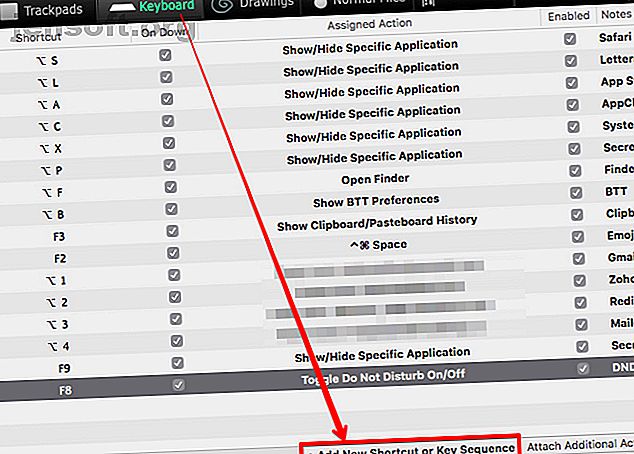
2. Cliquez sur Cliquez pour enregistrer le raccourci dans le panneau inférieur et appuyez sur la combinaison de touches que vous souhaitez utiliser.
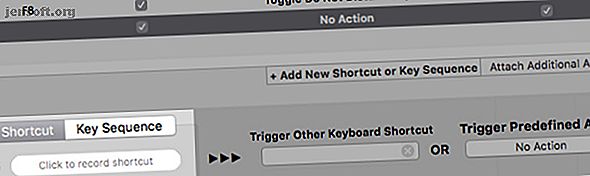
3. Ouvrez le menu déroulant Déclencher une action prédéfinie à droite.
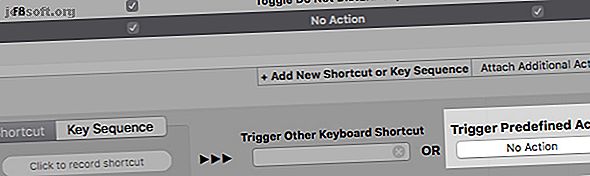
4. Sélectionnez l'action que vous voulez déclencher avec le raccourci clavier que vous avez enregistré lors de la première étape. Par exemple, pour prendre des captures d'écran, sélectionnez Capture Capture ou Capture Capture, puis modifiez-la dans l' action BTT . Si vous recherchez le Presse-papiers, sélectionnez l’action Afficher l’historique du Presse-papiers / Journal de bord .
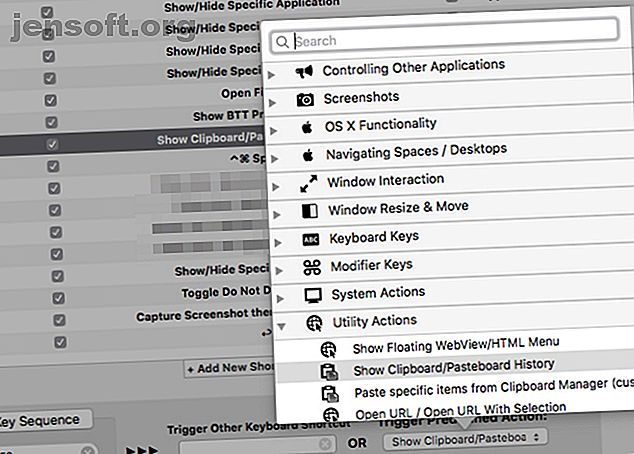
Le menu déroulant Trigger Predefined Action (Action prédéfinie de déclenchement ) est l’endroit où repose le pouvoir de BTT. Jetez un coup d'œil à son contenu et vous verrez tout de suite à quel point le BTT est polyvalent.
Voir le raccourci clavier Déclencher un autre clavier à gauche de ce menu déroulant? Il vous permet de déclencher une autre touche ou combinaison de touches en utilisant votre choix de raccourci d'origine. Cette fonctionnalité est pratique lorsque vous souhaitez remapper des clés comme indiqué ci-dessus.
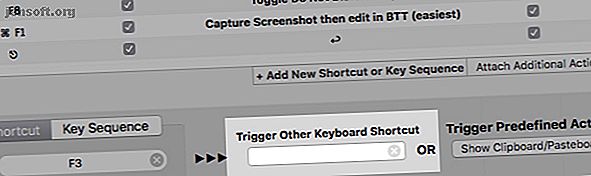
Vous constaterez que l'interface de chaque type d'entrée suit un modèle similaire. Donc, une fois que vous avez appris à créer des raccourcis clavier personnalisés, il est facile de configurer des raccourcis pour d’autres formes de saisie.
Par défaut, les raccourcis BTT s’appliquent à toutes les versions de macOS. C’est pourquoi vous constaterez que la barre latérale affiche l’option Global sélectionnée. Si vous souhaitez créer des raccourcis pour une application spécifique, vous devez d'abord l'ajouter / la sélectionner dans la barre latérale.
BetterTouchTool, la productivité des Mac à son meilleur
Grâce à BTT, vous n'avez pas besoin de basculer aussi souvent que vous le feriez avec le pavé tactile, le clavier ou d'autres périphériques d'entrée de votre Mac. De plus, avec les gestes et les raccourcis de votre choix, vous aurez moins de chances de les oublier.
Prêt à rendre votre flux de travail Mac sans effort maintenant? Allez-y et essayez BetterTouchTool pendant 45 jours (également disponible via Setapp et des applications Mac premium supplémentaires avec le service d’abonnement. 11 applications Mac Premium qui rendent un abonnement SetApp intéressant. 11 applications Mac Premium qui rendent un abonnement SetApp intéressant. SetApp offre un accès à plus de 150 premium Applications Mac pour seulement 9, 99 $ / mois Voici certaines de nos applications préférées: Lisez-la. C'est une application incontournable, en particulier si vous passez toute la journée sur un Mac ou si vous travaillez avec plusieurs moniteurs Mac Essential Tools & Astuces pour utiliser plusieurs moniteurs Mac Outils et astuces essentielles pour utiliser plusieurs moniteurs Mac Vous avez trouvé la bonne carte graphique pour votre Mac et vous avez connecté un deuxième moniteur - et maintenant? Voici tout ce que vous devez savoir pour configurer et utiliser plusieurs moniteurs avec votre Mac. Lire la suite .
En savoir plus sur: la gestion des gestes, les raccourcis clavier, les astuces Mac, les astuces Mac, les gestes de la souris.

